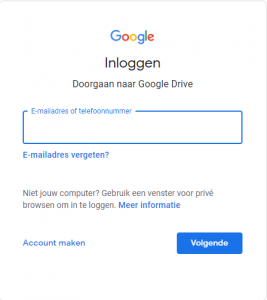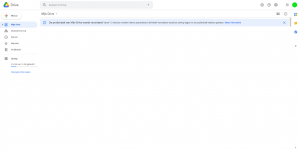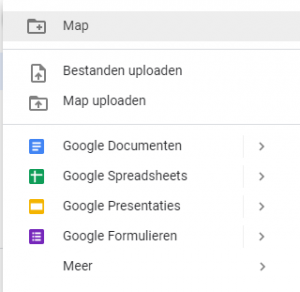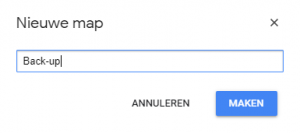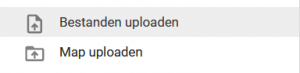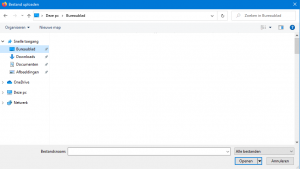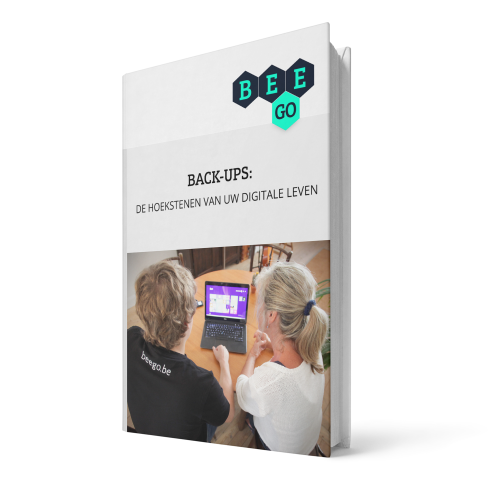We slagen heel veel op op onze computer. Onze foto’s, documenten, contacten en zo veel meer vertrouwen we allemaal aan onze computer toe. Maar wat als die computer dan plots stuk gaat? Je wil natuurlijk voorkomen dat je gegevens verliest. Daarom is het nemen van een goede back-up enorm belangrijk. Die zal er voor zorgen dat je jezelf geen zorgen moet maken over belangrijke bestanden en je op beide oren kan slapen. Wij leren je hier een goede back-up nemen met Google Drive.
Er zijn verschillende manieren waarop je een back-up kan maken. Je kan die opslagen in ‘de cloud’ zoals we zo meteen verder uitleggen. Maar je kan het ook opslaan op een externe harde schijf. Het allerbelangrijkste is dat je een back-up maakt die lost staat van jou computer. Zodat wanneer die stuk gaat, je gegevens niet ook verloren gaan.
Een back-up nemen met Google Drive:
- Open Google.be.
- In de rechterbovenhoek van uw scherm zou u deze iconen moeten terugvinden. Klik op het rooster.

- U krijgt dan de volgende lijst te zien. Klik hier op het icoon voor Drive.

- Als u nog niet ingelogd bent, wordt u gevraagd om uw Google account en wachtwoord in te geven. Heeft u geen Google account, dan klikt u op “account maken” en geeft u de benodigde gegevens op.

Klik hier om te leren hoe je een Google account aanmaakt. - Zodra u ingelogd bent, wordt u naar uw persoonlijke Drive gebracht, die er ongeveer zo uitziet:

- In de werkbalk aan de linkerkant van uw scherm vindt u de knop “Nieuw”. Als u daarop klikt, krijgt u een keuzescherm zoals u hieronder ziet.

- Kies “Map”. Vervolgens moet u de map een naam geven, zoals u hieronder ziet.

- Uw map is nu onder de hoofding “Mappen” te zien. Klik uw map open.
- Klik opnieuw op de knop “Nieuw”.
Als u al een map klaar heeft die in zijn geheel in de back-up mag, kan u op “map uploaden” klikken, als u een specifieke bestandsselectie wil maken klikt u op “bestanden uploaden”.

- Via dit scherm kan u naar je bestanden zoeken. Klik op het gewenste bestand en vervolgens in de rechteronderhoek op “openen”. Het bestand wordt nu naar Google Drive geüpload.

Wil je meer leren over back-ups maken? Download dan onze gratis gids. Waarin je alles leert wat je moet weten over back-ups. Maar waarin we je ook andere manieren tonen waarop je eenvoudig een back-up kan maken.
Veel succes!
Bij BEEGO staan er verschillende slimme studenten klaar om u uit de nood te helpen. Al onze studenten werden nauwkeurig geselecteerd zodat ze u kwalitatieve hulp bieden.
Bekijk onze video
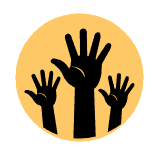
Heb je hulp nodig?
Heb je hulp nodig bij deze tip? Onze studenten komen je graag helpen, vanaf een half uur komen ze al naar je thuis. Probeer het gerust een keer!